代理入门系列之三
代理入门系列之三(高手篇)
高手篇:
怎样使用代理访问被屏蔽掉的网站
由于某些原因,中国电信把一些国外网站屏蔽掉了,所有国内用户不能与之访问,比如以前非常红火的赚钱网站(Speida),还有一些国外的网站禁止中国的IP访问,解决方法就是使用国外的代理服务器。但是教育网用户不能访问国外网站,所有国外的代理也不能为之使用,是否我们便无能为力了呢?不,我们可以参照下面二次代理的使用方法解决。
1.去Download一个Sockscap32,在设置中填好Socks代理服务器地址。
2.将浏览器的快捷方式拖到SocksCap32的空白框中。
联网后,先启动Sockscap32。再在浏览器中填上国外代理服务器的地址,在SocksCap32中运行浏览器即可。
如何通过代理使用FoxMail收信
可以使用sockscap32解决。前提:有一个好用的Socks代理,通过一个可以访问的Socks代理(Socks5或者Sock4代理),将FoxMail的快捷方式拖到SocksCap32的空白框中,你的Foxmail即可以畅通无阻了。同样的方法也适用于Cterm、Sterm等Telnet软件访问教育网内的各大BBS站点,加快速度,而又能隐藏真实IP地址等等。有时会出现不能解析服务器地址的现象,可以先使用ping pop.命令,然后把解析到的IP地址填入Foxmal的POP3服务器选项。
另一法:假设你有POP3代理服务器,例如:203.95.7.196,你的账号为Algam@21cn.com;则在OutlookExpress或FOXMAIL30中应按如下设置:POP3服务器地址中填写:代理服务器地址,203.95.7.196(端口无须设定);SMTP服务器地址为:原来的SMTP服务器地址,(实际上因为不需要用他发信,所以SMTP服务器地址可以随便填写);帐号为:原来账号Algam#21cn.com(既用'#'取代原来的'@'符号);口令为:原来的账号口令。
QQ可以使用代理吗
有一次笔者的同学在QQ上说:“你怎么跑到深圳去了,你不是在上海吗?”其实笔者知道这家伙爱卖弄,不就是装了个可以看IP的QQ版本吗,现在有几个人用的QQ不是可以看IP的。QQ使用代理可以隐藏真实IP,这样可以避免一些不必要的骚扰。QQ的会员可以能够使用HTTP代理的功能,而非会员就只能使用Socks代理了。有些公司网络只能上网浏览不能使用QQ,主要是封了Socks端口,避免员工上班的时候用QQ聊天。其实这种情况也有办法解决。首先下载一个SocksOnline软件,是将普通HTTP代理转换为“万能”的Socks5代理的工具,SocksOnline代理是利用了CommOnline的在线通讯能力,进行Socks代理转接。SocksOnline代理使用非常简单,只要将客户端应用的Socks5代理设置到SocksOnline的地址,客户端即能正常使用。
ICQ中使用代理
假设你有Socks5代理服务器,例如:202.96.58.241;则在oicq系统菜单==>喜好设定==>连接下,选择 “我在防火墙下或PROXY下”==>点击“防火墙设置”==>选择“我使用Socks5 proxy服务器”==>下一步==〉在socks5(防火墙)主机地址中填入代理的地址==> 端口号中填入sockes5的端口号(一般是1080),如果不确定代理服务器是否可用,可以按“检查我的防火墙/PROXY设置”。
==>点击“完成”。
ICQ2000中使用代理
icq==>preferences==>connections==>firewall==>
proxies/firewall==>选择代理服务器类型 socks4 or socks5 or https ==>在proxy server 页里填上host地址和port ==>最后不要忘记选择use proxy to resolve hostnames。注意:本站长没试验过,但是据一些网友们说在安装时候如果不使用代理服务器,后来使用时可能将不能使用代理服务器上icq。
使用代理上oicq
假设你有Socks5代理服务器,例如:202.96.58.241;则在oicq系统菜单==>系统参数==>网络设置下,在使用Proxy Socks5 防火墙前面打勾==>在防火墙地址中填入代理的地址==> 端口号中填入socks5的端口号(一般是1080),如果不确定代理服务器是否可用,可以按校验用户密码边上的测试按钮进行测试。
使用FTP代理服务器(上传/下载文档)
一般FTP软件设置;服务器栏:代理服务器地址,账号为:账号@原FTP服务器地址,密码为:原来的账号口令。以CUTE FTP之中使用FTP代理为例子。菜单栏“FPT”==〉“SETTINGS”==〉“OPTIONS”==〉“FIRE WALL==〉HOST:代理服务器地址==〉PORT:21==〉TYPE:USERuser@site==〉选择“Enable firewall...”
CUTE FTP中使用socks代理服务器(上传/下载文档)
以CUTE FTP4.0为例:Edit==>Settings...==>Connection==>Socks==>选择“socks4”或
“socks5”==>在Host旁边填写上socks4或socks5代理服务器的地址(鉴于socks5十分紧俏,又不稳定,请使用socks4为好)==>选择“Firewall”把“Enable fire ac..”旁边的复选框中的钩去掉。==>点击确定。现在就可以大大方方的使用socks4代理服务器上传主页了。(虽然多数socks代理都能上传主页,但有部分socks代理由于不允许同一ip重复联接,可能不能上传,出现这种情况时,请换一个socks代理)
使用代理服务器上联众打游戏
无聊的时候笔者喜欢到联众或者中国游戏中心下几局四国军旗,笔者的寝室有两台电脑(相同IP),由于联众有禁止于相同IP玩家同桌的选项,所以玩的时候一个不用代理,一个用Socks代理,或者使用Sockscap32,这种玩法基本是百战百胜,呵呵。另外一种办法就是一台电脑用来玩,用另外一台电脑通过代理去偷看对手的棋。这两种方法也适合在网吧的朋友。如果你在联众看到一个叫笔者的人千万不要和他玩,不然你会死的很惨,同样的方法也可以在中国游戏中心之类的游戏网站使用。
运行“联众网络游戏世界” ==>点击“设置代理服务器”==〉选择要使用的socks4还是socks5代理(因为socks5代理奇缺,建议打游戏时候使用socks4代理)==>在“代理服务器地址”中填写socks代理服务器地址==>端口默认1080==>不要忘记选择“通过代理服务器联接internet”的复选框。==>“确定”==>在“地址”中填写游戏服务器的ip地址(如果不知道它的ip地址,以上海分站为例,可以把地址抄下来。然后打开"开始菜单" 下的msdos方式键入"ping ",他会把ip地址返回来)==>最后点击“连接” 在网络蚂蚁中设置代理服务器
点击“网络蚂蚁”的菜单“选项”==〉 参数设置==〉 “代理”==〉点击“添加”==〉在“类型”下拉式列表中选择http(get)==>在“地址”中填写http代理服务器的地址;端口填写代理服务器的端口(例如80);在“名称”中随便起个名字==〉一路选择“确定”当下载东西时,选择好了文件存放的本地文件夹之后,不要忙于点“确定”。应该点“代理”选择希望使用的代理服务器的名称,然后再点击“确定”,就可以使用这个代理服务器下载了。顺便说一句,本站长用“蚂蚁+自己专用的http代理”下载1M以上东西通常也都是能稳定在6k/s左右。
使用socks代理上IRC聊天
在mirc的菜单“文件”==〉“选项”==〉“连接”==>“防火墙”==>选择“使用代理服务器”==> 选择“socks4”或者“socks5”==>在“主机”里填写上socks4或者socks5代理服务器的ip地址
==〉端口用1080==>确定
V2语音聊天软件中使用socks5代理
系统设置==> “网络”==> “连接方式”中选择“我使用的是支持socks协议的代理服务器”==> “代理服务器(proxy)”==>选择socks5==>填写socks5代理服务器的ip地址和端口1080==>“确定”==>现在你可以使用语音聊天和朋友打电话了。
CTERM2000中使用telnet代理访问BBS
文件==>地址簿==>选择自己要去的bbs或者自己增加新的bbs站==>将原来放置在“地址”栏中的bbs的地址(例如:网易的)剪贴到“自动登陆”栏中,原来的地方填写telnet代理服务器的ip地址(例如:
203.93.37.248)==>然后最好在“自动登陆”栏中后面加上“\n”表示回车,如果知道进入时需要键入什么用户名之类的还可以加上其他的转意符和字符。(具体可以看他的Help)==>为了方便,建议点击“输出到文档”按钮,将设置存入文档,方便以后使用==>然后就可以按“连接站点”了。顺便说一句:我对cterm2000的印象很好,使用也很简单,建议要上bbs的用户使用。
二级代理相关问题:
对于在教育网和科技网内的朋友,直接从国外下载需要支付高额流量费,或机器不能直接连出国,所以要使用国外的代理,还得先学会用二级代理。二级代理的设置方法参见 "Httport"的说明文章。"socks2http + Sockscap" 设置,参见其它代理设置网站。有一点需要注意的是:并不是所有的代理都能用作一级代理,只有支持SSL的HTTP代理才行。以下是一些SSL代理,至于哪个是,就请大家自己验证了。202.94.4.18:8080
211.161.159.35:8080
202.110.59.141:80
211.163.117.61:3128
211.167.148.74:8080
218.4.48.134:8080
211.91.218.11:80
一句话:一级代理用支持SSL的免费HTTP代理,二级代理用下载文献的国外代理!
第二篇:代理设置入门
代理设置入门
一、直接在IE上设置代理
首先当然得先找到至少一个可用的代理,可以问问周围的人他们那有没有好用的代理,或者到网上搜索免费代理,例如“中国免费代理服务器”上有每日更新的代理

然后按照下面的步骤设置:
1:菜单选择“工具”,选“Internet选项(O)”
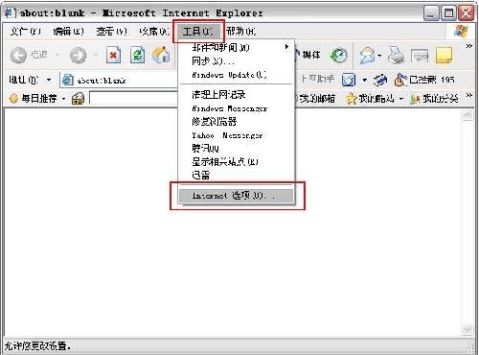
2:在“Internet选项”中点击“连接”选择“局域网设置”
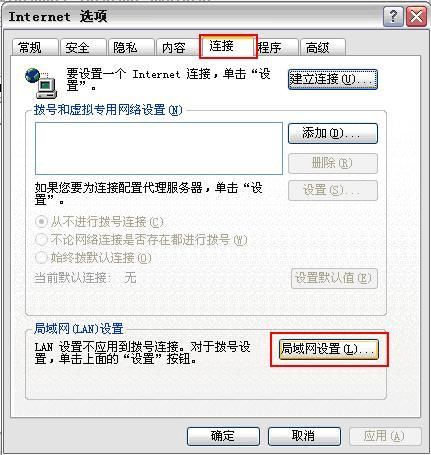
3:在“代理服务器”组,把“为LAN使用代理服务器”打钩,然后填上找到的代理服务器的HTTP地址和端口。推荐也对“对于本地地址不使用代理服务器”打钩。
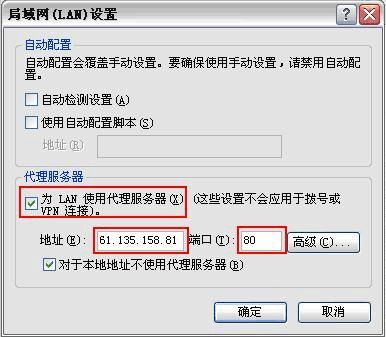
4:如果有更齐全的代理数据,如SOCK及FTP等,可单击“高级(C)...”,分别填入对应的代理数据。(这项一般不填)
二、使用代理软件在IE上设置代理
由于代理容易过期,有时候需要每天都重新设置,难免烦不胜烦,使用代理软件可节省不少时间和精力。网上的代理软件数不胜数,依个人喜好选择吧。在这里以代理之狐为例。
1 下载并安装代理之狐,它能够自动更新
2 安装完后右下角会有一个可爱的小狐狸图标,双击它或者点右键选择“参数设置”;同时右上角会有一格透明的绿色的可移动的图标,操作方法与小狐狸图标同,以下不再累述
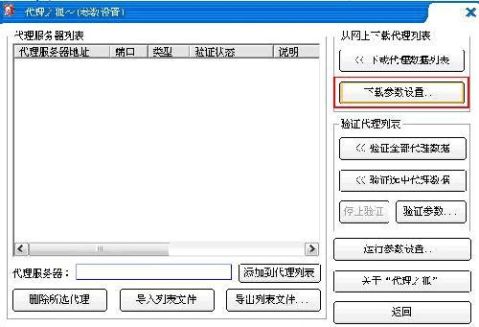
3 点选下载参数设置,选择或输入“代理列表下载网址”并确定
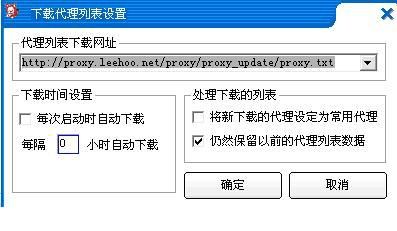
4 选择“下载代理数据列表”

5 选择验证代理并返回,不用等待代理验证完。看到右下角的小狐狸在左右摇摆,那就是还没验证完
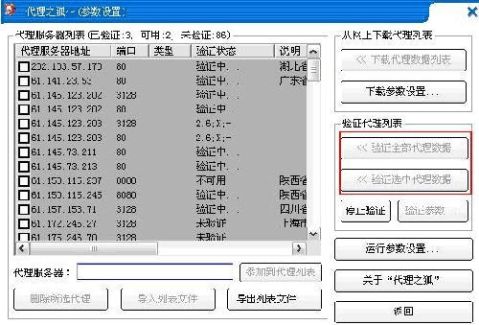
6 等小狐狸停下来,点任务栏右下角图标右键可查看或者更换代理,也可以选择不使用代理
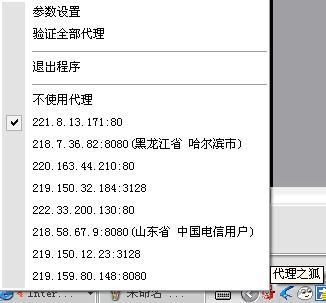
7 也可以手工添加代理
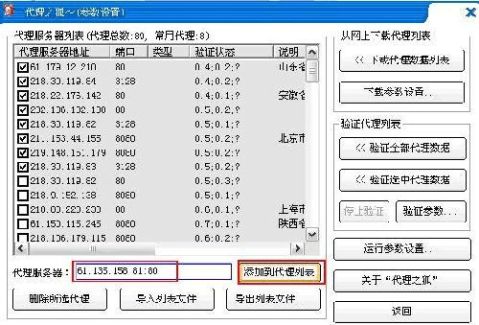
三、其它代理设置
1、 MyIE2 (Maxthon) 中设置代理服务器:
菜单栏“选项”→“代理服务器”→“代理设置”→在输入框中输入标准格式的代理服务器,如XXX.XXX.XXX.XXX:端口,然后“确定”并退出,继续,菜单栏“选项”→“代理服务器”→选择刚才输入的代理服务器。
2、 腾讯浏览器(TT
菜单栏“工具”→“WWW代理”→“设置代理”→在代理设置对话框中,点击“新增”→在代理设置区中,输入代理,然后“确定”并退出,继续,菜单栏“工具”→“WWW代理”→选择刚才输入的代理服务器。
3、 Opera 3.60 / 3.61
以Opera(汉化版)为例→设置→Proxy选项→将相对应代理地址和端口填入
4、 NetScape
NetScape浏览器→菜单“Edit”→“Preference”→“Advaced”→“Proxy”→选中“Manual proxy configure”→点击按钮“view”。
在“HTTP”中填上“代理服务器地址”,端口为7080;
在“Ftp”中填上“代理服务器地址”,端口为7080;
在“Gopher”中填上“代理服务器地址”,端口为7080;
5、 CuteFtp
以CuteFtp4.2.5为例。
CuteFtp代理有两种方式,即Ftp代理与Socks代理。
采用Ftp代理方式,则具体设置如下:
1.菜单 Edit → Settings → Connection → Firewall:
“Host”:填入“代理服务器地址”;
“Port”:7021;
用户名和口令为空;
2.端口5021, Type选择“USER user@site”,选中“Enabel
firewall access”;
3.选中“don`t use socks and other proxy”
4.菜单 Edit → Settings → Connection → Socks → Use
direct connection.
采用Socks代理方式,则具体设置如下: 浏览器)中设置代理: 代理: 代理: 代理:
1.菜单 Edit → Settings → Connection → Socks → 选择
“Sock5”:
“Host”:代理服务器地址
“Port”:1080
2.菜单 Edit → Settings → Connection → Firewall:
选择“Type”为“General”;
选择“Enabel firewall access”;
取消选择“don`t use socks and other proxy”。
6、 FlashGet
菜单“工具”→“选项”→“代理服务器”→“添加”:
(1)“名称”:随意;
(2)“地址”:代理服务器地址;
(3)“类型”:若从HTTP网站下载,则可以选择“HTTP <GET>”,或
HTTP <CONNECT>;此时设置“端口”为7080。
若从FTP网站下载,则选择“FTP 〈USER@SITE PORT>;
此时设置“端口”为7021。
另外,无论何类型代理,都可以选择“SOCK5”;
此时,设置“端口”为1080。
确定后,选择刚刚添加的条目,根据不同代理类型,选择“Http默认值”或“FTP默认值”,确定。
7、 网络蚂蚁代理:
1.网络蚂蚁→ 菜单“选项”→“参数设置”→“代理”属性页;
2.点击“添加”按扭,设置如下:
(1) "名称":随意;
(2) "地址":代理服务器地址;
(3) "类型":
若从HTTP网站下载,则可以选择“HTTP <GET>”,或 HTTP <CONNECT>;此时设置“端口”为7080。 代理:
若从FTP网站下载,则选择“FTP 〈USER@SITE PORT>;此时设置“端口”为7021。
另外,无论何类型代理,都可以选择“SOCK5”;此时,设置“端口”为1080。
3.确定后,选择刚刚添加的条目,根据不同代理类型,选择“Http 默认值”或“FTP默认值”,确定。
8、 RealOne Player
以RealOne Player Build 6.0.10.55为例,已经在Real网站通过测试。
设置如下:
菜单tool → Preferences →connection→ Proxy, 选中 “RTSP Proxy”:
“Proxy address” 填写代理服务器地址;
“Port”: 7554;
“Http Proxy”里面选择“use proxy”:
“proxy address”填写代理服务器地址;
“port”为7080;
9、 MediaPlayer
以Win2000的MediaPlayer为例,已经在微软媒体网站通过测试。
1. 菜单"工具" → 选项 → 网络,在协议选择里,取消所有选择, 只在HTTP前打勾→ 设置HTTP的代理,单击"配置"按钮.
2. 在代理服务器配置里,选择“使用以下代理服务器”,地址填写
代理服务器地址,端口填写7080. 代理: 代理:
-
代理协议范本
销售代理协议书合同号签订地点珠海市甲方需方地址电话传真邮编乙方供方地址电话传真邮编本着互利互惠诚实信用共同发展实现双赢的原则根据中…
-
区域代理合同范本
产品区域代理合同供货方甲方代理方乙方为了保护甲乙双方的合法权益根据国家相关法律法规的有关规定本着平等互利共同发展共担风险的原则经双…
-
产品销售代理合同范本
产品代理合同合同编号甲方XXXXXX有限公司乙方XXXX商贸有限公司甲乙双方经友好协商本着平等自愿诚实守信互惠互利的原则就乙方代理…
-
代理协议范本
销售代理协议书合同号签订地点甲方需方地址电话传真邮编乙方供方地址电话传真邮编本着互利互惠诚实信用共同发展实现双赢的原则根据中华人民…
-
区域代理商政策支持扶持工作事项
附件1区一店铺整体思路设计专柜扶持标准门头设计店内布局与专柜参照图样设计产品海报资料加盟牌匾提供开张庆典策划指导二市场开拓附品物料…
-
洞市乡渔业抗灾工作总结
20xx年x月我乡遭受了xx年一遇的特大暴雨袭击降雨总量达到470毫米,给我乡渔业生产造成了严重损失。截止20xx年x月x日统计,…
-
班会推门听课总结
一.周一班主任例会内容:1.布置20xx年春学段政教重点工作①班主任队伍建设:内部交流学习、案例分析、自主学习、开好主题班会②深化…
-
律师年度工作总结
在最近3年的执业过程中,我和党中央及全国律师协会对律师行业的要求高度保持一致,在市司法局和市律协的领导下,认真、谨慎的履行自己的职…
-
劳动经济学1-6章总结
第一章小结2、何为劳动力需求弹性由工资率变动引起的劳动力需求变动的百分比与工资率变动的百分比的比值。5、试分析完全竞争条件下的企业…
-
20xx年上半年医政工作总结
20xx年医政工作总结20xx年,我院紧紧围绕卫生工作要点,以质量、安全、和谐为主题,全面加强医政管理体系建设,加强医务人员、医疗…